Ma töötasin kunagi naisega, kelle büroo nägi välja nagu hoarderi pööning. Lisaks väga kitsastele vahekäikudele pandi iga tolline ruum igasuguse paberiga ülemmäära. Tema Windows PC töölaual oli sarnaselt rohkem ikoone kui üks ekraan.
Ta väitis, et suudab leida täpselt seda, mida ta otsis vähe jahti nii oma kontoris kui ka töölaual. Naine oli ilmselt leidnud süsteemi, mis tema heaks töötas. Kui leiate, et teie töölaua otseteede ja muude üksuste haldamine on hädavajalik, on palju võimalusi töölaua elementide korraldamiseks.
Töölaua otseteede põhitõed
Microsoft selgitab, kuidas muuta XP töölauaikoonide (ja muude töölaua elementide) välimust ja paigutust Microsofti toe saidi artiklis. Ettevõtte ülevaade Vista töölaual sisaldab juhiseid töölaua ikoonide kohandamiseks selles Windowsi versioonis. Vastav artikkel Windows 7 töölaual on Microsofti Windows 7 toe saidil.
Kahjuks on Windowsi töölaua ikoonidel võimalus ennast ise ümber paigutada, jättes teile võimaluse mängida peidusõnu oma lemmikrakenduste, failide või kaustade käivitamiseks. Mõnikord kohandab mäng või muu programm teie ekraani eraldusvõimet automaatselt, mis võib visata töölaua ikoonide paigutuse silmusele.
Veel salakavalamalt peidavad mõned pahavara teie töölaua otseteed ja tegumiriba. Kui leiate, et need asjad puuduvad, skannige oma süsteem pahavara suhtes. Narkomaania vastane tööriist, mida ma soovitan, on Malwarebytes'i tasuta, asjakohaselt nimega Anti-Malware.
Windows pakub töölaua ikoonide vaatamiseks käputäis võimalusi. Nende vaatamiseks Vista ja Windows 7-s paremklõpsake töölaua tühjal alal ja valige Vaade. Vista saate valida suured ikoonid, keskmise ikoonid või klassikalised ikoonid. Win7-s on suvandid väikesed, keskmised ja suured. Töölaua ikoonide suurust saate muuta ka klahvi Ctrl vajutamisega ja hiire kerimisratast liigutades üles või alla.
Teised võimalused on ikoonide automaatne paigutamine ja joondamine võrku. Samuti võite valida, et ikoone ei näidata, kui eemaldate valikust Töölauaikoonide näitamine. Windows 7 lisab võimaluse kuvada või peita töölaua vidinaid.
Töölauaikoonide vaatamise valikud on XP-s veidi erinevad. Kui olete paremklõpsanud töölaua tühjal alal, vali Arrange Icons. Teised valikud võimaldavad lukustada veebisaite töölaual ja käivitada töölaua puhastamise viisard. Vista ja Win7 puudub töölaua puhastamise viisard.
Muud töölaua kohandamise valikud
Windowsi sisseehitatud töölaua kohandamise valikud koosnevad peamiselt teemadest, mis on kinnispakitud taustad, helid, ikoonid ja muud ekraanil olevad elemendid. Teemavõimaluste vaatamiseks XP-s klõpsake paremklõpsake töölaua tühjal alal ja valige Atribuudid> Teemad. Tehke oma valik rippmenüüst sisseehitatud teemade eelvaate vaatamiseks või valige "Veel teemasid võrgus" või Sirvige teise valimiseks.
XP ikoonide kohandamiseks klõpsake dialoogiaknas Display Properties (Kuva atribuudid) vahekaarti Appearance (Välimus), valige Advanced (Täpsemalt) ja valige üks kolmest ikooniga seotud suvandist rippmenüüst Item (Ikoon), Ikoonide vahekaugus (horisontaalne) või Ikoonide vahekaugus (vertikaalne) . Valige ikooni ja kaasneva teksti suurus.
Vista ja Windows 7 puhul paremklõpsake töölaua tühjal alal ja valige Isikupärasta. Oma ikoonivalikute vaatamiseks klõpsake vasakul paanil "Muuda töölaua ikoone". Valitud elemendi uue ikooni valimiseks võite valida ka Muuda ikooni nuppu.

Kui teil on töölaua otseteede või ikoonidega probleeme, pakub Microsoft ühekordset nuppu Fix-it lahendust ühiste süsteemihooldustööde jaoks. Automaatne tõrkeotsingu teenus väidab ka, et käsitleb mõningaid Windowsi värskenduse tõrkeid, parandab teie arvuti kella ja vaba kettaruumi.
Töölaua lisandmoodulid suurendavad teie ikoonivalikuid
Kui soovite minna kaugemale Windowsis saadaval olevatest töölaua otseteedest, pakuvad mitmed programmid töölauaikoonide välimuse ja korralduse suurendamiseks mitmeid muid viise. Stardocki tasuta Fences-utiliit võimaldab teil paigutada seotud otseteid rühmadesse, peita mõned või kõik teie grupeeritud ikoonid topeltklõpsates töölaual ja teha oma ikoonide paigutustest hetktõmmiseid.
IDeskSofti $ 20 Desktop Icon Toy kasuliku abil saate korraldada oma töölaua otseteed teie valitud struktuuris, sealhulgas analoogkella, mis tegelikult hoiab aega. Programmi prooviversioon võimaldab teil seda kasutada 14 päeva, et teha kindlaks, kas tasub seda 20 dollarit maksta.
SillySot Software'i tasuta Iconoid programmiga saate töölaua ikoonide välimuse ja käitumise muutmiseks palju rohkem võimalusi. Koos ikoonide taustade läbipaistvuse muutmisega saate salvestada ja taastada otseteede paigutuse, muuta taustade ja teksti värvi ning peita ikoone, liigutades kursori töölauale. Utiliit ei ole mitme aasta pärast uuendatud, kuid väidab, et töötab kõigi Windowsi versioonidega 98-st kuni Vista.



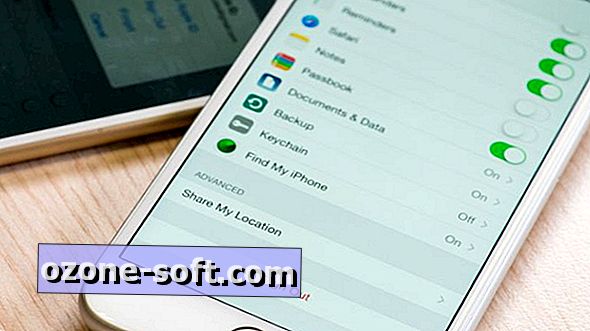









Jäta Oma Kommentaar